
Suggerimento: chiudere tutti i programmi aperti, i browser Web e così via prima di eseguire una scansione del disco per assicurarsi che l'attività del disco sia minima durante la scansione del disco.
Suggerimento: se si utilizza una versione molto vecchia di Windows, inclusi Windows 95, 98 e ME, è necessario avviare il computer in modalità provvisoria prima di eseguire ScanDisk.
Attenersi alla seguente procedura per eseguire la scansione dell'unità da Esplora file di Windows.
- Apri una finestra Esplora file premendo il tasto Windows + E sulla tastiera.
- Nella finestra Esplora file, fai clic su Questo PC nel riquadro di navigazione a sinistra.
- Nella sezione Dispositivi e unità sul lato destro della finestra, fare clic con il pulsante destro del mouse sull'unità che si desidera acquisire e selezionare Proprietà .

- Nella finestra Proprietà, selezionare la scheda Strumenti .
- Sotto Controllo errori, fai clic su Verifica .
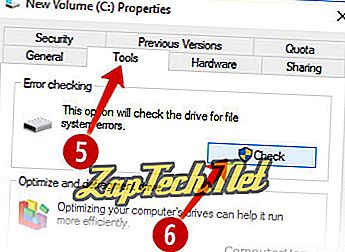
- Nella finestra Controllo errori, fare clic su Scan drive .
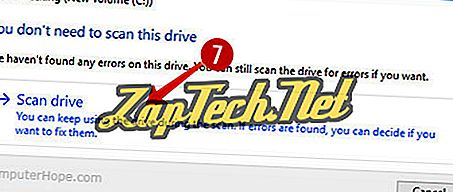
A seconda del sistema, la scansione può richiedere da 15 minuti a poche ore.
Metodo 2: Utilizzo di SFC / SCANNOW
SFC (System File Checker) è uno strumento da riga di comando che esegue la scansione di file e risorse danneggiati sul sistema. Seguire questi passaggi per eseguire la scansione del disco con SFC.
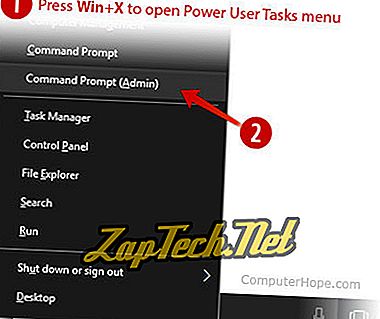
- Verrà visualizzata una richiesta di controllo dell'account utente. Fare clic su Sì .
- Al prompt dei comandi, digitare sfc / scannow e premere Invio.

Nota: non chiudere la finestra del prompt dei comandi finché la scansione non segnala che è stata completata. A seconda del sistema, la scansione può richiedere da 15 minuti a poche ore.
Suggerimento: se si riceve il messaggio "Protezione risorse di Windows non può eseguire l'operazione richiesta", avviare il computer in modalità provvisoria e ripetere i passaggi precedenti.
Windows 8
Per eseguire la scansione del tuo disco rigido per errori, ti consigliamo di seguire questi passaggi.
- Apri una finestra Esplora file premendo il tasto Windows + E sulla tastiera.
- Nella finestra Esplora file, fai clic su Questo PC nel riquadro di navigazione a sinistra.
- Sotto Dispositivi e unità sul lato destro della finestra, fare clic con il tasto destro del mouse sull'unità che si desidera scansionare e selezionare Proprietà .
- Nella finestra Proprietà, fare clic sulla scheda Strumenti .
- Fai clic sul pulsante Verifica nella sezione Verifica errori .
- Fai clic su Scan Drive . Se Windows ha bisogno di riavviare il computer per eseguire la scansione, ti farà sapere.
Windows 7, Vista, XP e 2000
Per eseguire ScanDisk, attenersi alla seguente procedura.
- Fare doppio clic su Risorse del computer .
- Evidenzia un disco rigido locale facendo clic su di esso una volta.
- Fare clic con il tasto destro del mouse sull'unità locale evidenziata e selezionare Proprietà .
- Fare clic sulla scheda Strumenti e fare clic su Verifica ora per verificare la presenza di errori nell'unità.
- Il computer deve essere riavviato per eseguire ScanDisk senza interruzioni.
Windows 95 e 98
Per eseguire ScanDisk da Windows 95 e 98, attenersi alla seguente procedura.
- Fai clic sul pulsante Start .
- Fare clic sull'opzione Esegui, digitare ScanDisk nella casella Esegui, quindi premere Invio.
- Nella finestra ScanDisk, selezionare l'unità che si desidera controllare.
- Scegli l'opzione Standard o Approfondita . Si consiglia di eseguire prima una scansione standard . Se si verificano problemi con ScanDisk utilizzando la scansione standard, eseguire invece Scansione completa .
- Infine, fai clic su Avvia per avviare ScanDisk.
Nota: Windows 95 OSR2 e Windows 98 eseguono automaticamente ScanDisk se il computer viene arrestato in modo improprio. Lo fanno per verificare se il disco rigido ha riscontrato problemi quando il computer è stato spento in modo improprio.
Windows NT
Windows NT non è fornito con ScanDisk. Tuttavia, varie società di terze parti offrono utility che possono essere utilizzate per verificare l'integrità del disco.
Windows 3.xe MS-DOS
ScanDisk è disponibile nelle versioni MS-DOS 6.2 e successive. Se si esegue MS-DOS 6.2 o 6.22 e si desidera eseguire ScanDisk, attenersi alla seguente procedura.
- Se si è in Windows 3.x, fare clic su File e quindi su Esci per visualizzare il prompt di MS-DOS.
- Al prompt di MS-DOS, eseguire:
CD \ DOS
- Al prompt C: \ DOS>, eseguire:
SCANDISK
Nota: alcuni produttori di computer hanno modificato l'installazione di ScanDisk in C: \ WINDOWS . Se ScanDisk non viene trovato nella directory DOS, provare:
CD \ WINDOWS
SCANDISK
